4 Metode Rapide de a Converti MP3 în M4R - Creați Ton de Apel Acum!
Setarea unui ton de apel personalizat pe iPhone necesită formatul M4R, care nu este la fel de comun ca MP3, unde fișierele muzicale sunt salvate în mod obișnuit. Așadar, cum puteți transforma acele fișiere MP3 în M4R pentru a fi utilizate ca tonuri de apel? Din fericire, există mai multe modalități fiabile pentru a simplifica această conversie, de la instrumente online la software pentru desktop și chiar iPhone-ul însuși. În acest ghid, veți vedea patru modalități eficiente de a... convertiți tonuri de apel MP3 în M4R, creând cu ușurință tonuri de apel personalizate.
Lista Ghidului
Decupează și convertește fișiere MP3 în M4R cu AnyRec Video Converter Convertiți MP3 în M4R online Convertește MP3 în M4R cu iTunes Schimbă MP3 în M4R pe iPhone MP3 vs. M4R, pe care să-l alegețiDecupează și convertește fișiere MP3 în M4R cu AnyRec Video Converter
Crearea unui ton de apel personalizat folosind fișierul MP3 pe iPhone poate părea dificilă, dar AnyRec Video Converter Simplifică lucrurile. Cu ajutorul programului încorporat M4R Ringtone Maker, poți importa fișierele MP3 și le poți scurta la exact 40 de secunde sau mai puțin, transformând instantaneu fișierele MP3 în M4R. După aceea, tonul de apel poate fi transferat pe iPhone cu un singur clic! Folosind acest proces simplificat, poți garanta un rezultat de înaltă calitate și economisi timp în comparație cu metodele tradiționale.

Convertește MP3 în M4R ca tonuri de apel fără a pierde calitatea.
Decupează sunetul cu precizie pentru a genera un ton de apel de 30 de secunde.
Vă permite să previzualizați și să organizați tonurile de apel înainte de mutare.
Acceptă mai multe formate audio, precum MP3, AAC, FLAC și WAV.
Descărcare sigură
Descărcare sigură
Pasul 1.Lansați AnyRec Video Converter. Faceți clic pe butonul „Adăugați fișiere” pentru a încărca fișierul audio MP3.

Pasul 2.Faceți clic pe butonul „Editare”. Decupați sunetul până la 30 de secunde, ținând cont de durata maximă a tonului de apel pentru iPhone.

Pasul 3.Reveniți la interfața principală. Faceți clic pe butonul „Format” și selectați M4R ca format de ieșire. În cele din urmă, faceți clic pe butonul „Convert All” pentru a crea un ton de apel M4R pentru iPhone.

Descărcare sigură
Descărcare sigură
Convertiți MP3 în M4R online
Pentru cineva căruia nu-i place să instaleze software pentru a converti fișiere audio MP3 în M4R, convertoarele online sunt soluția ideală! Aceste instrumente funcționează direct în browser și uneori nu necesită nicio înregistrare. Vedeți mai jos primele cinci opțiuni de convertoare MP3 în M4R care gestionează rapid această sarcină.
1. ConvertioUn convertor online care poate transforma fișiere MP3 în M4R printr-o încărcare ușoară prin metoda drag-and-drop.
2. ZamzarEste un convertor online ușor de utilizat pentru începători, care acceptă conversia MP3 în M4R, cu o interfață curată și o funcție de descărcare prin e-mail.
3. Convertor de fișiereUn convertor online simplu de la MP3 la M4R care oferă conversii gratuite cu setări de ieșire personalizabile.
4. ClideoPlatforma ta media all-in-one care oferă un convertor MP3 în M4R cu instrumente de editare precum decuparea.
5. CloudConvertUn convertor online de calitate profesională din MP3 în M4R care acoperă multe tipuri de fișiere cu setări avansate, precum și integrare în cloud.
Cum se convertește un fișier MP3 în M4R cu Convertio?
Pasul 1.Pe site-ul principal al Convertio, faceți clic pe „Alegeți fișiere” pentru a începe și a încărca fișierul MP3 de pe computer, dispozitivul de stocare sau prin URL.
Pasul 2.Apoi, alegeți „M4R” din lista de formate din categoria audio. Faceți clic pe butonul „Convertire” pentru a începe conversia. Ulterior, faceți clic pe butonul „Descărcare” pentru a salva fișierul pe dispozitiv.
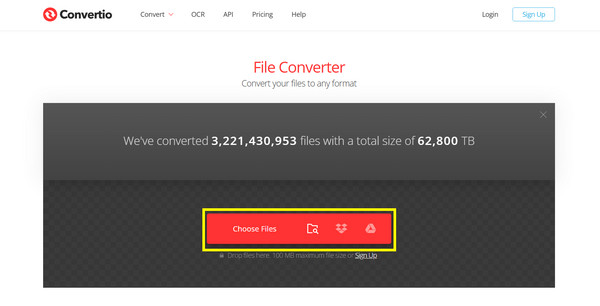
Convertește MP3 în M4R cu iTunes
O altă modalitate practică de a încerca să transformați fișiere MP3 în M4R este prin utilizarea iTunes. Nu numai că organizează și sincronizează muzica, dar funcționează și pentru convertirea formatelor audio. Cu doar câteva ajustări, puteți transforma rapid orice piesă MP3 într-un format... Ton de apel M4R care funcționează perfect pe iPhone-ul tău.
Pasul 1.După ce porniți iTunes pe computer, importați fișierul MP3 pe care doriți să îl convertiți. Faceți clic dreapta pe el și apoi pe opțiunea „Informații despre melodie”.
Pasul 2.Accesați fila „Opțiuni” și setați timpul pentru „Start” și „Stop” pentru tonul de apel, care trebuie să fie sub 40 de secunde. Apoi, faceți clic pe butonul „OK” și accesați „Fișier” pentru a „Converti” în „Creare versiune AAC”.
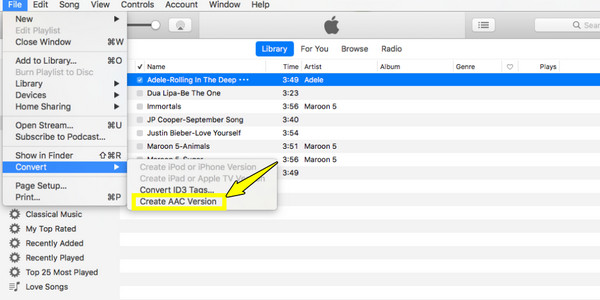
Pasul 3.Un fișier AAC scurt va apărea în biblioteca dvs. Faceți clic dreapta pe el și selectați „Afișare în Windows Explorer” (Afișare în Finder pe Mac). Acolo, editați extensia la „.m4r”.
Și în final, trageți și plasați fișierul M4R înapoi în iTunes, iar acesta va fi plasat sub „Tonuri”.
Schimbă MP3 în M4R pe iPhone
Dacă preferi să lucrezi direct de pe iPhone, poți converti fișiere MP3 în M4R folosind aplicația GarageBand. Această metodă este ideală pentru crearea de tonuri de apel personalizate din mers și nu necesită software terț în afară de această aplicație gratuită. Poți tăiați sunetul și schimbați direct muzica MP3 în ton de apel M4R.
Pasul 1.Porniți aplicația GarageBand. Acolo, selectați „Înregistrator audio” sau orice instrument pentru a începe un proiect nou, apoi atingeți opțiunea „Vizualizare piste” și selectați butonul „Bucla” din dreapta sus.
Pasul 2.Apoi, importați fișierul MP3 în cronologie. Decupați și editați sunetul și mențineți-l sub 40 de secunde. Acum, atingeți butonul „Săgeată” din stânga sus și selectați „Melodiile mele” pentru a-l salva.

Pasul 3.Apăsați și mențineți apăsat fișierul proiectului și selectați „Partajare”. Acolo, alegeți „Ton de apel”, denumiți-l și apăsați pe „Exportare”. Mai târziu, setați-l ca ton de apel implicit.
MP3 vs. M4R, pe care să-l alegeți
După toți acești pași de conversie pentru MP3 în M4R, este esențial să înțelegeți diferența dintre cele două formate. Deși ambele sunt formate audio, MP3 este utilizat pe scară largă și compatibil cu aproape toate dispozitivele și playerele. Pe de altă parte, M4R este formatul proprietar al Apple, conceput în principal pentru tonuri de apel pentru iPhone.
În cuvinte simple, alegeți formatul MP3 pentru o compatibilitate maximă la redarea muzicii pe diferite dispozitive. Între timp, puteți opta pentru M4R dacă doriți să setați un ton de apel personalizat pe iPhone, deoarece acest format este singurul acceptat oficial pentru acest scop.
Concluzie
Conversia fișierelor MP3 în M4R nu este un proces complicat. Pentru a face acest lucru, puteți utiliza convertoare audio profesionale și gratuite pentru a crea tonuri de apel personalizate pentru iPhone. Comparativ cu alte instrumente, AnyRec Video Converter exportă MP3 în format de ton de apel M4R cu mai multe instrumente de editare. Puteți tăia, îmbina, transforma și converti fișiere MP3 în tonuri de apel M4R de înaltă calitate cu ușurință. Descărcați gratuit acest program acum pentru a vă bucura de conversie audio rapidă și editare fără efort.
Descărcare sigură
Descărcare sigură



